كيفية مسح iPhone دون رمز المرور ، ولا Apple ID
هل نسيت أي وقت مضى رمز المرور الخاص بك iPhone ذلكأنك غير قادر على العودة إلى جهاز iPhone الخاص بك مرة أخرى؟ حسنًا ، هناك الكثير من المستخدمين الذين لا يجيدون تذكر رمز المرور ومعرّف Apple ID نظرًا لوقوعهم في المتاعب ولا توجد طريقة للخروج سوى مسح iPhone. ولكن قد لا يدرك معظمك أنه لا يزال بإمكانك محو iPhone الخاص بك دون كلمة مرور. قراءة المقال بعناية ل تعرف على كيفية مسح جهاز iPhone بدون رمز مرور ومعرف Apple. سوف تتعلم أيضًا بعض الطرق الإضافية لمسح جهاز iPhone الخاص بك في حالة تذكر رمز المرور الخاص بجهاز iPhone.
- الجزء 1: اي فون مغلق؟ كيفية مسح دون رمز المرور ومعرف أبل
- الجزء 2: إذا كان لا يزال بإمكانك تذكر رمز المرور ، كيفية مسح iPhone
الجزء 1: اي فون مغلق؟ كيفية مسح دون رمز المرور ومعرف أبل
هل أنت مؤمن فون؟ لا داعي للقلق ، فلن يهمك بعد الآن لتنظيف جهاز iPhone الخاص بك تمامًا. كل ذلك بفضل Tenorshare 4uKey ، وهي أداة مسح رائعة تعمل حتى لو كنت لا تعرف رمز مرور iPhone الخاص بك. لا تحد هذه الأداة من هناك. إنه يزيل حماية رمز المرور مثل رمز المرور المكون من 4 أرقام / 6 أرقام ، معرف اللمس ومعرف الوجه بسهولة. يقوم 4uKey أيضًا بمسح الـ iPhone تمامًا حتى في حالة تعطيله أو كسره.
خطوات حول كيفية مسح iPhone دون كلمة مرور:
- ما عليك سوى تنزيل 4uKey وتثبيته وتشغيله على جهاز الكمبيوتر أو جهاز Mac ، ثم قم بتوصيل جهاز iPhone عبر كابل USB.

- بعد ذلك ، ستتم مزامنة iPhone الخاص بك تلقائيًا مع 4uKey بعد النقر على زر "ابدأ" للمضي قدمًا.
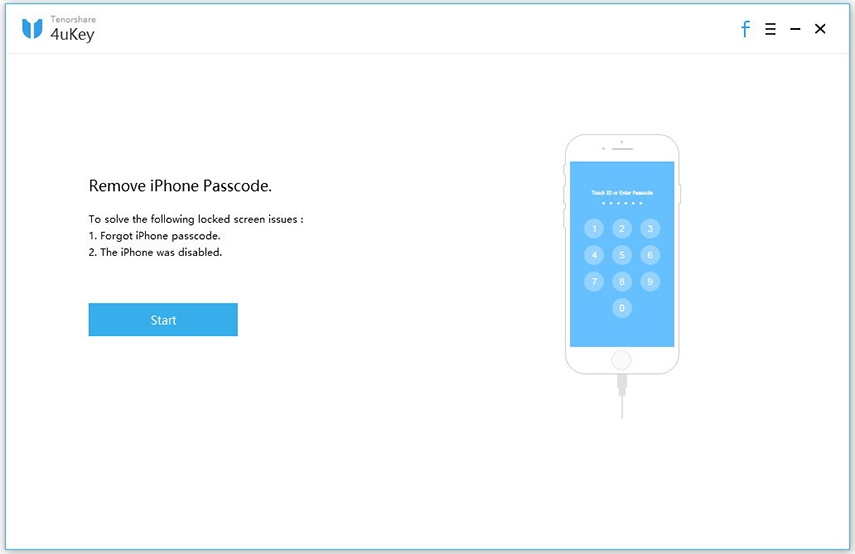
- سيُطلب منك تنزيل أحدث حزمة برامج ثابتة عبر الإنترنت ، لذا انقر فوق الزر "تنزيل" لبدء عملية التنزيل وبمجرد اكتمال التنزيل ، انقر فوق الزر "فتح الآن".

- قريباً ستبدأ عملية مسح iPhone الخاص بك وفي غضون دقائق قليلة ستقوم بمسح iPhone بالكامل

- سيتم عرض رسالة على الشاشة توضح اكتمال العملية.
الجزء 2: إذا كان لا يزال بإمكانك تذكر رمز المرور ، كيفية مسح iPhone
إذا كنت قادرا على تذكر رمز المرور الخاص بكiPhone بأي فرصة ، يمكن أن يساعدك على مسح iPhone الخاص بك باستخدام بعض الطرق الأخرى. يمكن أن تمحو هذه الطرق هاتفك إذا كان مفتوحًا وكانت الأساليب قيد الإعداد و iCloud و iTunes. اقرأ المقال لمعرفة الخطوات الدقيقة لهذه الطرق.
- الطريقة 1: مسح iPhone في الإعداد
- الطريقة 2: مسح جهاز التحكم عن بعد باستخدام iPhone
- الطريقة الثالثة: استعادة إعدادات المصنع إلى iPhone باستخدام iTunes
الطريقة 1: مسح iPhone في الإعداد
من السهل حقًا مسح جهاز iPhone الخاص بكقائمة الإعداد. في هذه العملية ، يمكنك أولاً إجراء نسخ احتياطي لكافة بياناتك الخاصة بجهاز iPhone ومن ثم المتابعة لمسح جهاز iPhone. تذكر أيضًا أن لديك بطارية كافية أثناء تنفيذ هذا الحل وإلا فقد تتعطل في منتصف العملية.
خطوات حول كيفية مسح iPhone دون Apple ID:
- افتح جهاز iPhone وانتقل إلى خيار الإعدادات. اضغط على عام
- بمجرد أن تكون بشكل عام ، ما عليك سوى النقر على خيار إعادة الضبط
- سترى العديد من الخيارات على الشاشة ، فقط اضغط على خيار مسح كل المحتويات والإعدادات.
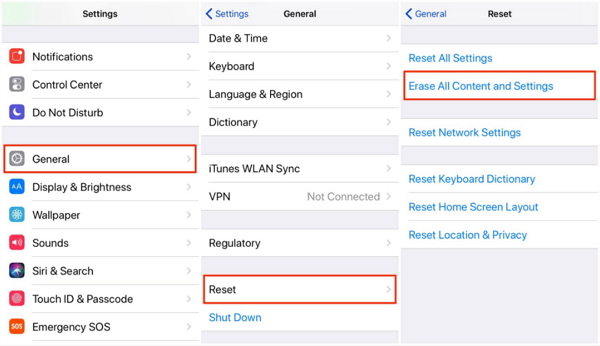
- ستظهر لك رسالة منبثقة تسألك عن تأكيد الطلب.
- اضغط على خيار محو iPhone لتأكيد وإدخال رمز المرور للمتابعة.
- بعد قليل من الوقت ، ستتم إزالة جميع محتويات iPhone الخاصة بك.
- لتعيين iPhone من البداية ، حدد Set Up كـ New iPhone.

الطريقة 2: مسح جهاز التحكم عن بعد باستخدام iPhone
إذا فقدت iPhone أو قمت ببيع iPhoneلشخص ما ولكن نسيت أن تمحو كل محتويات الهاتف. لا يزال بإمكانك مسح iPhone عن بُعد بمساعدة iCloud. ولكن تأكد من تمكين خيار "العثور على iPhone الخاص بي" في الإعدادات وإلا لن تعمل هذه الطريقة. يمكنك مسح iPhone باستخدام iCloud عبر شبكة Wi-Fi.
خطوات حول كيفية مسح جهاز iPhone عن بُعد:
- افتح أي متصفح لجهاز الكمبيوتر الخاص بك وانتقل إلى موقع www.iCloud.com.
- أدخل معرف Apple وكلمة المرور لتسجيل الدخول.

- اختر بعد ذلك خيار "All Devices" واختر أيضًا iPhone الذي تريد مسحه باستخدام عملية iCloud. ثم انقر على خيار "محو iPhone" لمتابعة العملية.

- إذا كنت تقوم بهذه العملية باستخدام موثوقالمتصفح وتريد أيضًا القفز من عملية التحقق في المستقبل ، ثم يمكنك ببساطة النقر على خيار الثقة ، ولكن إذا كنت لا تستخدم متصفحًا موثوقًا ، فيجب عليك الإجابة على سؤال الأمان أو إدخال رمز التحقق الذي سيتم إرساله إلى أجهزتك الأخرى.
- الآن سيبدأ مسح iPhone الخاص بك.
الطريقة الثالثة: استعادة إعدادات المصنع إلى iPhone باستخدام iTunes
يمكنك حتى استعادة iPhone إلى إعدادات المصنعمع iTunes ولا يؤدي إلى حدوث أي مشكلة لك. أولاً ، تحتاج إلى تنزيل وتثبيت iTunes على جهاز الكمبيوتر الخاص بك لجعل هذه الطريقة تعمل ، وثانياً تحتاج إلى مزامن USB يعمل جيدًا لتوصيل جهاز iPhone بجهاز الكمبيوتر.
خطوات حول كيفية مسح iPhone باستخدام iTunes:
- افتح iTunes على الكمبيوتر الشخصي أو Mac الخاص بك وقم بتوصيل iPhone عبر سلك USB.
- في الجزء العلوي من الشاشة ، سترى أيقونة جهاز ، وانقر فوقه واختر iPhone الخاص بك من القائمة.
- في لوحة الملخص ، سترى خيار استعادة iPhone والذي سيكون في الجانب الأيمن العلوي من الشاشة. انقر عليه.

- سترى مربع حوار يطلب تأكيد الحجز. انقر على خيار استعادة لتأكيد الطلب.

تنقسم هذه المقالة إلى قسمين. الجزء الأول يوضح كيفية مسح iPhone دون رمز المرور ومعرف Apple والجزء الثاني يوضح كيفية مسح iPhone إذا تذكرت رمز المرور. لكلا الطريقتين Tenorshare iCareFone يعمل بشكل جيد للغاية. يمنحك الرضا التام من حيث السرعة والموثوقية والراحة. لذا ، فإن استخدام 4uKey سيكون فكرة جيدة.
تعطينا ملاحظاتك ، سيكون موضع تقدير كبير.









